win11驱动更新失败如何解决
本篇内容介绍了“win11驱动更新失败如何解决”的有关知识,在实际案例的操作过程中,不少人都会遇到这样的困境,接下来就让小编带领大家学习一下如何处理这些情况吧!希望大家仔细阅读,能够学有所成!
win11驱动更新失败解决方法:
1、首先按下快捷键“win+r”打开运行,输入“gpedit.msc”。

2、然后依次展开“”计算机配置-管理模块-系统”在设备安装中点击“设备安装限制”。
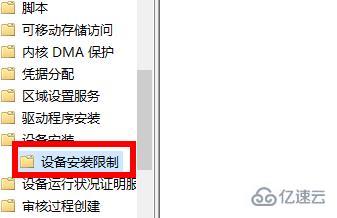
3、在右边点击“阻止使用与下列设备安装程序类匹配的驱动程序安装设备”,
然后点击“策略设置”在弹出的选项中勾选“已禁用”即可。
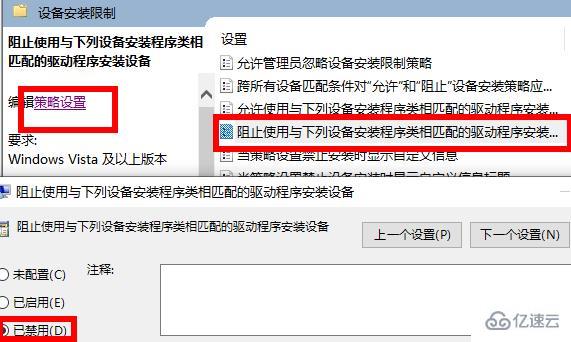
win11驱动更新在哪:
1、首先点击下方任务栏中的图标进入菜单,
然后点击选择菜单中的“设置”。
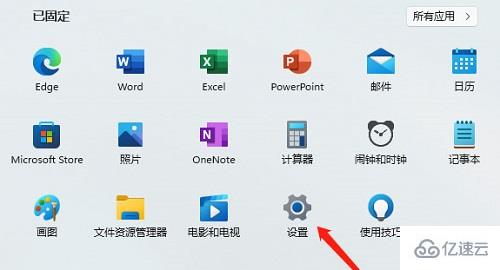
3、在左侧任务栏中点击“windows更新”。
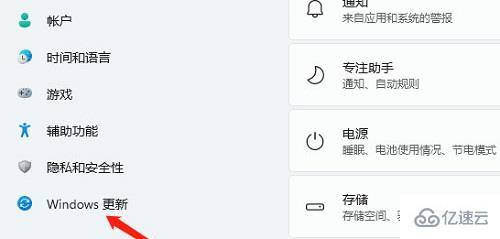
4、随后在更多选项下面点击“高级选项”。
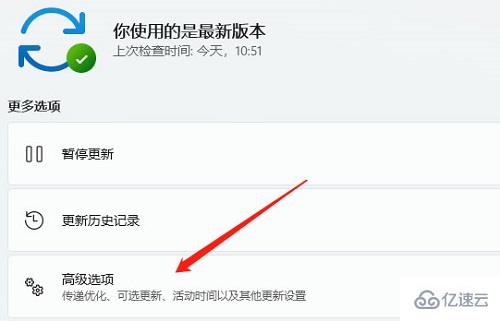
5、点击此时出现的“可选更新”。
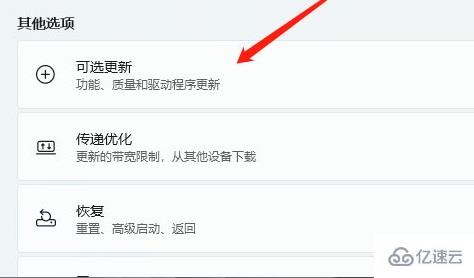
6、最后即可看到驱动程序更新选项。
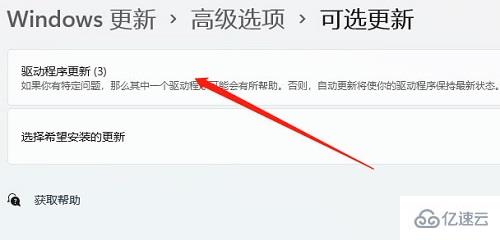
“win11驱动更新失败如何解决”的内容就介绍到这里了,感谢大家的阅读。如果想了解更多行业相关的知识可以关注蜗牛博客网站,小编将为大家输出更多高质量的实用文章!
免责声明:本站发布的内容(图片、视频和文字)以原创、转载和分享为主,文章观点不代表本网站立场,如果涉及侵权请联系站长邮箱:niceseo99@gmail.com进行举报,并提供相关证据,一经查实,将立刻删除涉嫌侵权内容。版权声明:如无特殊标注,文章均为本站原创,转载时请以链接形式注明文章出处。

















评论